位置: 编程技术 - 正文
win10远程桌面连接怎么打开?win10打开远程桌面连接教程(win10远程桌面连接教程)
编辑:rootadmin推荐整理分享win10远程桌面连接怎么打开?win10打开远程桌面连接教程(win10远程桌面连接教程),希望有所帮助,仅作参考,欢迎阅读内容。
文章相关热门搜索词:win10远程桌面连接在哪,win10远程桌面连接手机,win10远程桌面连接快捷方式,win10远程桌面连接凭据是什么,win10远程桌面连接教程,win10远程桌面连接教程,win10远程桌面连接在哪,win10远程桌面连接教程,内容如对您有帮助,希望把文章链接给更多的朋友!
win打开远程桌面连接教程:
1、在win微软小娜中输入“控制面板”并按回车键直接进入。如图1所示
win系统 控制面板
2、在“控制面板”中选择“系统和安全”并点击进入。如图2所示
win系统“系统和安全”
3、在“系统和安全”下选择“系统”并点击进入到“系统”菜单。如图3所示
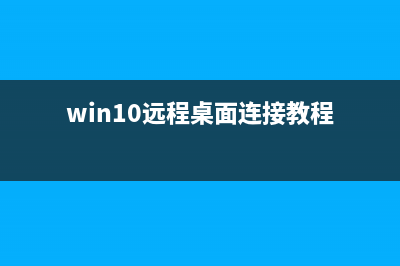
win系统“系统和安全”
4、在“系统”菜单中点击“远程设置”。如图4所示
win系统“远程设置”
5、在弹出的“系统属性”菜单中勾选上“允许远程协助连接这台计算机”并在下面选择所要连接的用户。如图5所示
win系统“允许远程协助连接这台计算机”
6、在弹出的窗口中点击“添加”按钮来添加所要连接远程桌面的用户计算机名称,完成后点击“确定”。如图6所示
win系统“添加”
7、在弹出的窗口中输入所连接的计算机名称,点击“检查名称”,确认后点击“确定”,最后点击“应用”即可连接远程桌面了。如图7所示
win系统“检查名称”
标签: win10远程桌面连接教程
本文链接地址:https://www.jiuchutong.com/biancheng/365408.html 转载请保留说明!上一篇:Win10系统打不开Outlook邮件超链接提示"由于本机的限制,该操作已被取消"的解决方法(win10系统打不开应用程序)



